يتيح لك استخدام المخططات الدائرية Pie Chart توضيح توزيع البيانات على شكل شرائح دائرية. من السهل إنشاء مخططات دائرية ثنائية الأبعاد أو ثلاثية الأبعاد في مايكروسوفت إكسل Microsoft Excel، لا يلزم ذلك أي معرفة في مجال التصميم! إليك كيفية القيام بذلك.
كيفية إنشاء مخطط دائري في إكسل:
لإنشاء مخطط دائري في إكسل Excel، أولاً، افتح جدول البيانات باستخدام تطبيق إكسل Excel. سنستخدم جدول البيانات التالي لهذا الدليل:
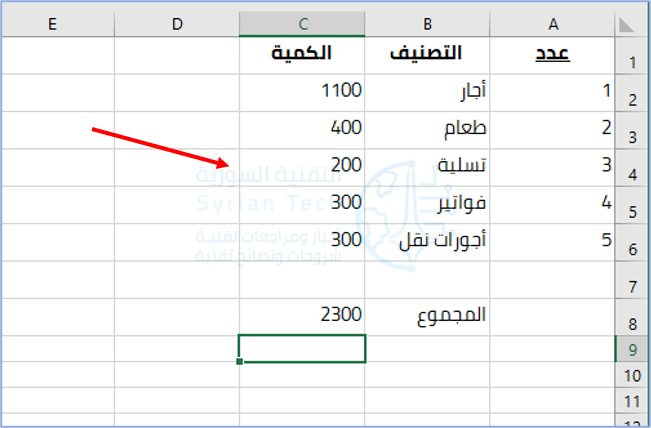
في جدول البيانات، حدد البيانات التي تريد رسمها على المخطط الدائري. لا تحدد مجموع الأرقام لأنك ربما لا تريد عرضه على الرسم البياني.
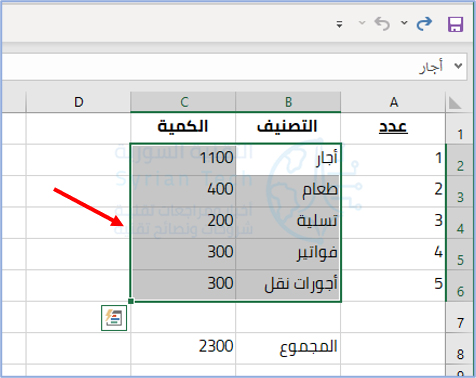
أثناء تحديد بياناتك، في شريط إكسل Excel في الأعلى، انقر على علامة التبويب إدراج.
وفي علامة التبويب إدراج، من قسم مخططات، حدد الخيار إدراج مخطط دائري (يكون على شكل مخطط دائري صغير).

ستظهر خيارات مختلفة للرسم البياني الدائري.
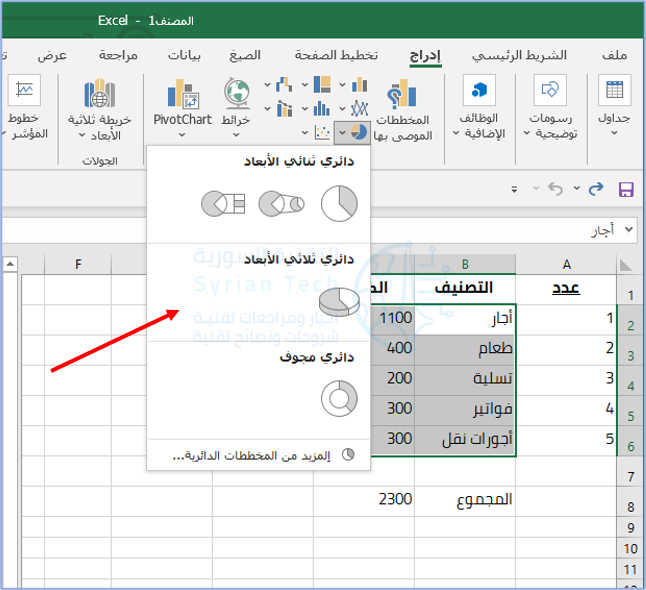
لمعرفة الشكل الذي سيبدو عليه المخطط الدائري لبياناتك، مرر المؤشر فوق المخطط وستظهر معاينة.
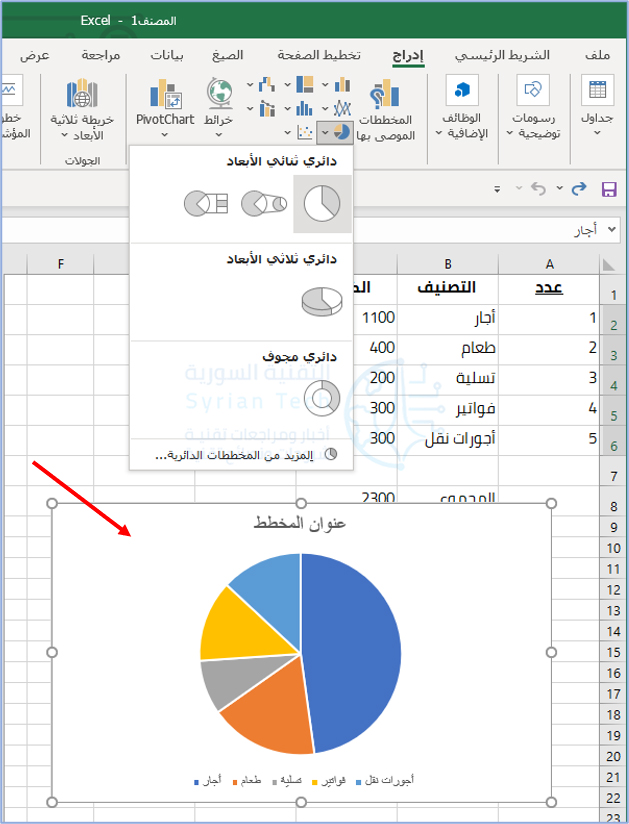
بمجرد اتخاذ قرار بشأن الرسم البياني، انقر فوق هذا المخطط لإضافته إلى جدول البيانات.
الرسم البياني متاح الآن في جدول البيانات. لتغيير عنوان الرسم البياني، انقر نقراً مزدوجاً فوق العنوان وأدخل اسماً جديداً.
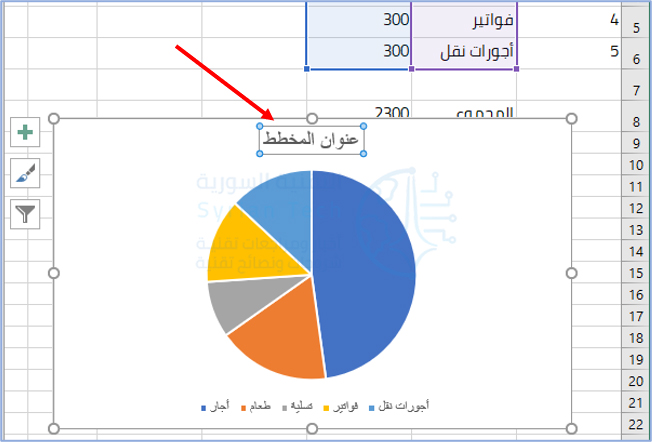
يمكنك تغيير موضع الرسم البياني في جدول البيانات عن طريق سحب المخطط وإفلاته. هناك خيار لقفل موضع الرسم البياني أيضاً.
وهذه هي الطريقة التي يمكنك من خلالها عرض بيانات إكسل Excel باستخدام المخطط على شكل دائري!
كيفية تخصيص المخطط الدائري في إكسل:
يبدو التصميم الافتراضي للمخطط الدائري جيداً من تلقاء نفسه، ولكن يمكنك تخصيصه إذا أردت.
للقيام بذلك، انقر على الرسم البياني حتى يتم تحديده. بعد ذلك، في شريط إكسل Excel في الجزء العلوي، انقر فوق علامة التبويب تصميم المخطط.
في علامة التبويب تصميم المخطط، ستجد خيارات مختلفة لتخصيص الرسم البياني. إذا كنت ترغب في تغيير مخطط ألوان الرسم البياني، فانقر على خيار تغيير الألوان واختر مخططاً جديداً للألوان.
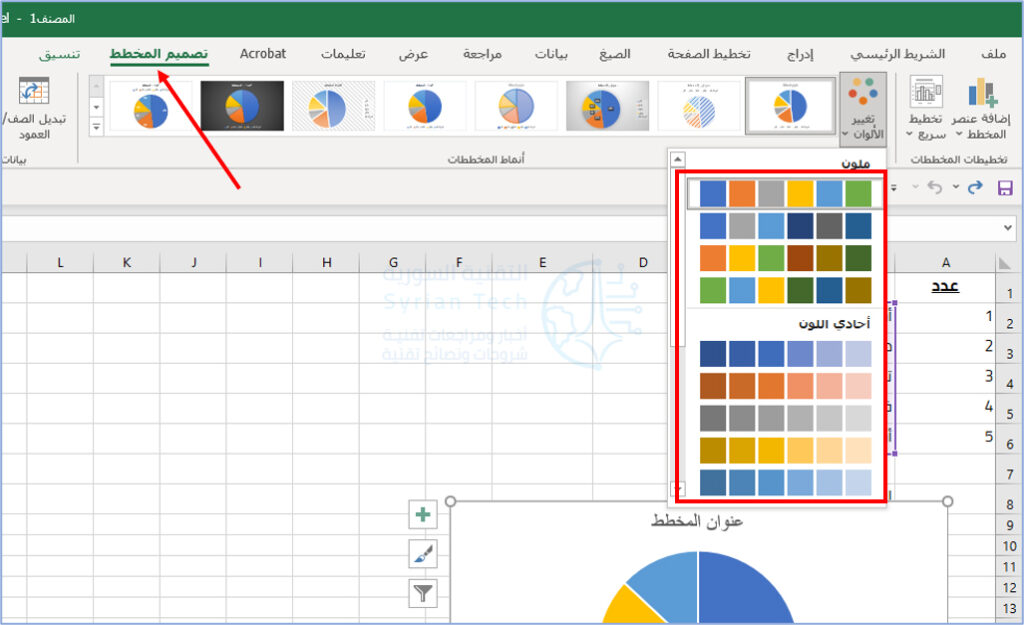
وبالمثل، لتغيير نمط الرسم البياني، اختر تصميماً جديداً من قسم أنماط المخططات.
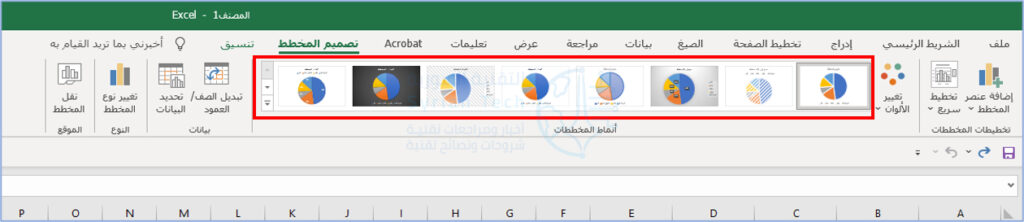
وبهذه الطريقة يمكنك تخصيص المخططات الدائرية في مايكروسوفت إكسل Microsoft Excel.


